Mejoras y correcciones
Grupos de capas
Agrupar capas le ayuda a organizar los diferentes componentes de sus proyectos y mantiene el panel Capas más ordenado.
Agrupación y desagrupación de capas
- Seleccione varias capas en el panel Capas.
- Realice una de las siguientes acciones:
- Seleccione Capa > Agrupar capas.
- Capa > Nueva > Agrupar desde capas
- Utilice Alt-arrastrar (Windows) u Opción-arrastrar (Mac OS) para llevar las capas al icono de grupo de capas en el panel Capas.
- Para desagrupar las capas, seleccione el grupo y, a continuación, Capa > Desagrupar capas.
Rendimiento de la herramienta
El pincel corrector y el pincel corrector puntual se han mejorado para un mejor rendimiento.
Herramienta Mover según el contenido
Ahora puede, mientras utiliza la herramienta Mover según el contenido, ajustar la escala y la rotación de:
- El objeto que está moviendo.
- El área que está ampliando.
Codificación de colores de capas
- Si codifica capas y grupos por color, podrá ubicar capas relacionadas en el panel Capas más fácilmente. Solo tiene que hacer clic con el botón derecho del ratón en la capa o el grupo y seleccionar un color.
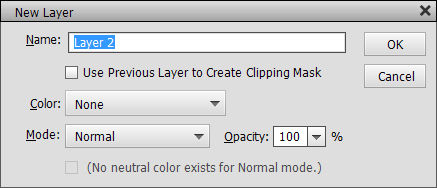
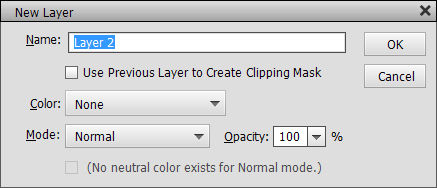
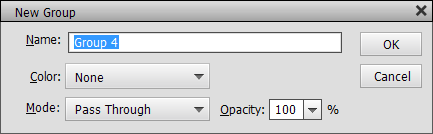
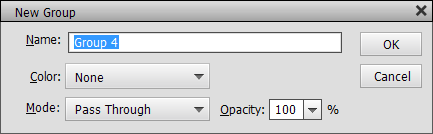
La opción Color para las capas está disponible en los cuadros de diálogo Capa nueva y Grupo nuevo.
Preferencia de Objetos inteligentes
El cuadro de diálogo Preferencias (cuadro de diálogo Preferencias > ficha Generales) ahora tiene una casilla de verificación que desactiva la creación automática de Objetos inteligentes al colocar o arrastrar imágenes de la cesta de fotografías.